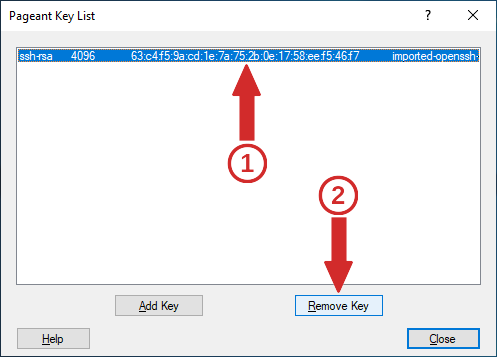|
Зареждане и премахване на SSH ключове от паметта с Pegeant под Windows 10
Съдържание:
- Стартиране на Pageant
- Достъп до менютата на Pageant
- Зареждане на SSH ключ в паметта
- Извеждане на списъка със заредени в паметта SSH ключове
- Премахване на SSH ключ от паметта
1. Стартиране на Pageant
Инструментът Pageant е част от инсталацията на PuTTY. Ако PuTTY е инсталиран съгласно инструкциите в документа "Инсталиране и актуализиране на PuTTY и помощните му инструменти под Windows 10", Pageant може да бъде стартиран от стартовото меню на Windows 10:

2. Достъп до менютата на Pageant
Стартирайте Pageant, както е показано по-горе. При успешно стартиране, програмата ще създаде икона в т.нар. "Traybar" на Windows 10 (по подразбиране се намира долу вдясно, до часовника и календара). Ще я видите като разтворите списъка с приложения, достъпни в "Traybar":

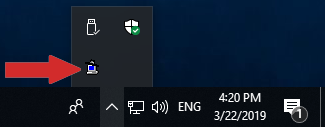
или тук:

3. Зареждане на SSH ключ в паметта
За да заредите в паметта SSH ключ с помощта на Pageant, този ключ трябва да бъде в PuTTY формат (файловото разширение *.ppk). Ако не е, конвертирайте го използвайки документацията за работа с инструмента PuTTYgen "Управление на SSH ключове с PyTTYgen под Windows 10" .
Стартирайте Pageant, както е показано по-горе. Намерете иконата му, както е показано в "Достъп до менютата на Pageant", натиснете с десния бутон на мишката върху нея и в появилото се меню изберете "Add key":
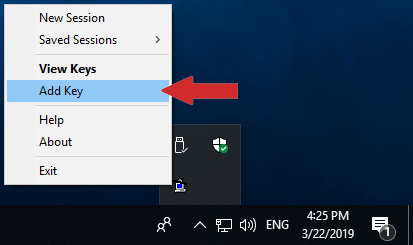
След това, в прозореца на файловия мениджър на Windows, който ще се появи, изберете файла съдържащ ключа:
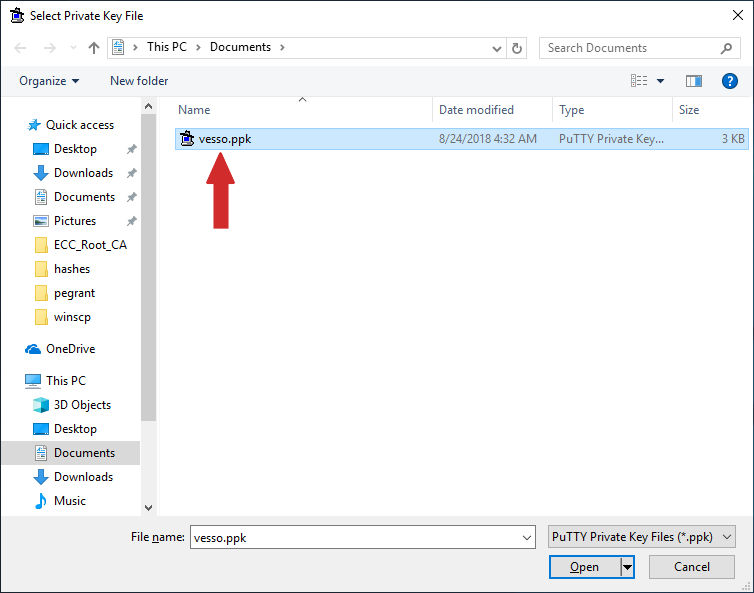
и въведете паролата за да декриптирате съдържанието му:
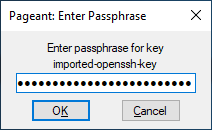
При успешно декриптиране (ако е въведена правилната парола), ключът ще бъде зареден в съотвения слот на паметта и направен достъпен за приложенията. За да видите потвърждение на това, трябва да изведете на екрана списъка с вече заредени в паметта SSH ключове, следвайки описанието в "Извеждане на списъка със заредени в паметта SSH ключове".
4. Извеждане на списъка със заредени в паметта SSH ключове
Стартирайте Pageant, както е показано по-горе. За да достъпите менютата му за управление, намерете иконата му, както е показано в "Достъп до менютата на Pageant", натиснете с десния бутон на мишката върху нея и в появилото се меню изберете "View keys":
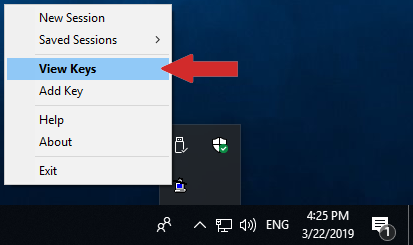
Това ще отвори прозорец, в който е списъка със SSH ключове, заредени в паметта в момента (ако списъка е празен, то няма заредени SSH ключове):
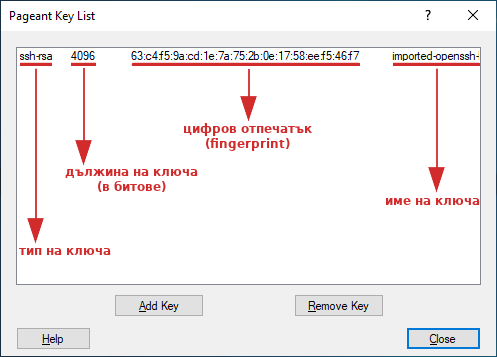
5. Премахване на SSH ключ от паметта
Изведете списъка със SSH ключове, които са налични (заредени) в слотовете на Pageant в паметта, както е обяснено в "Извеждане на списъка със заредени в паметта SSH ключове".
Маркирайте ключа, който искате да изтриете от паметта, с еднократно натискане с левия бутон на мишката върху реда с информация за ключа (така, че този ред да се оцвети в синьо) и го изтрийте чрез натискане на бутона "Remove Key":